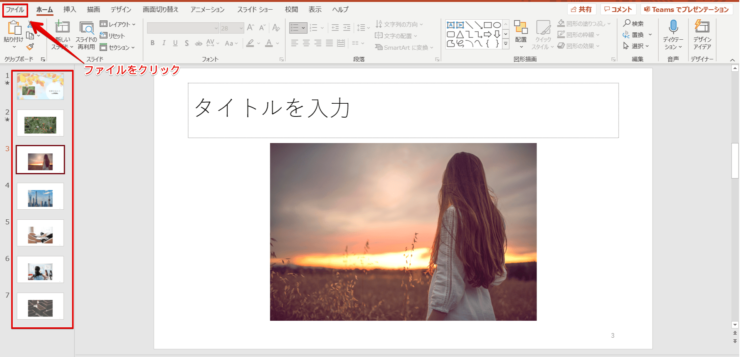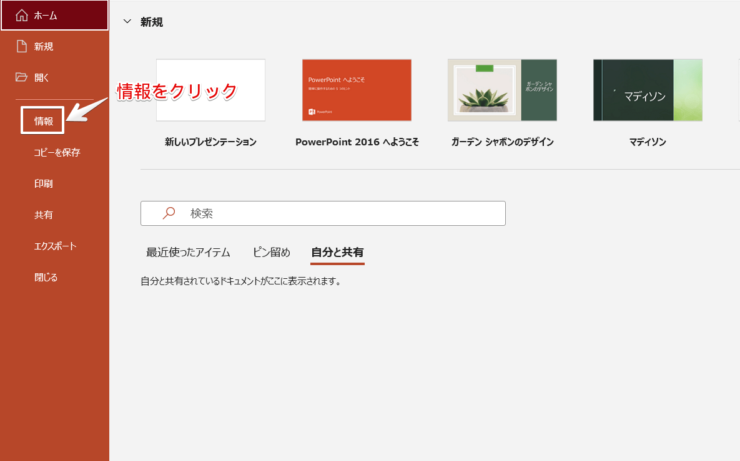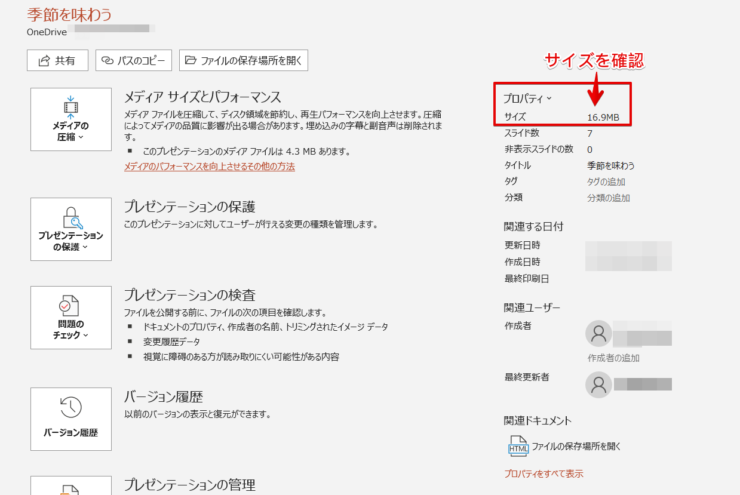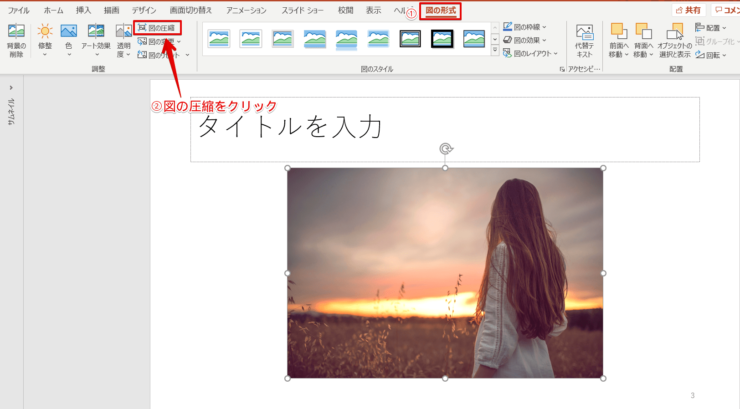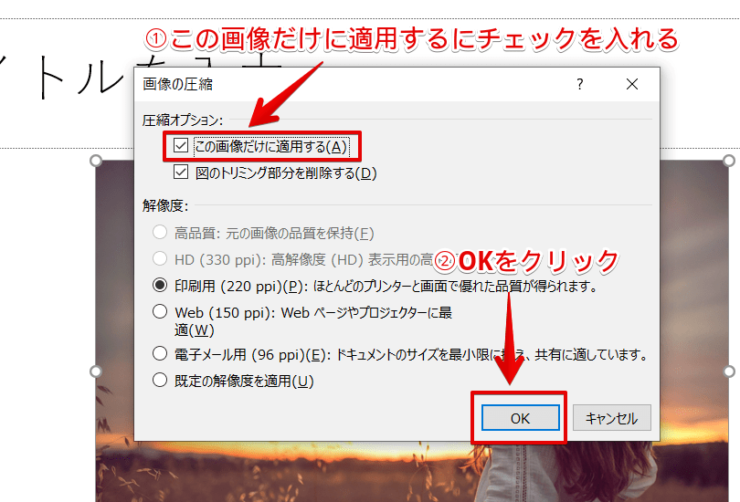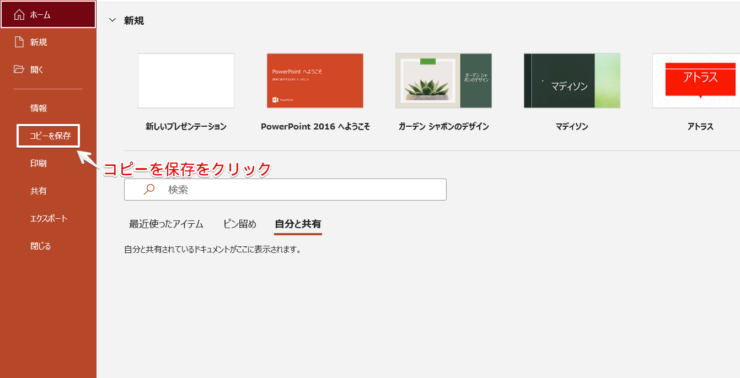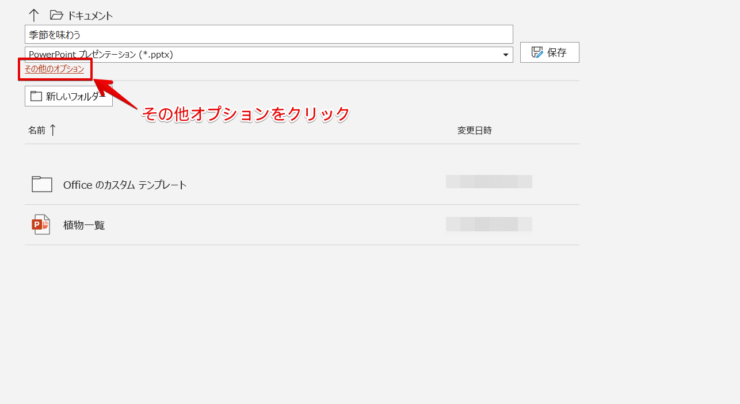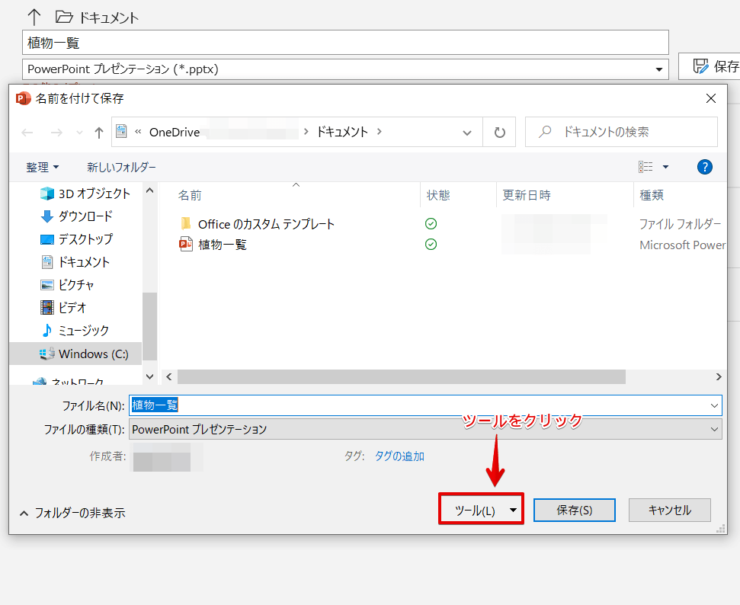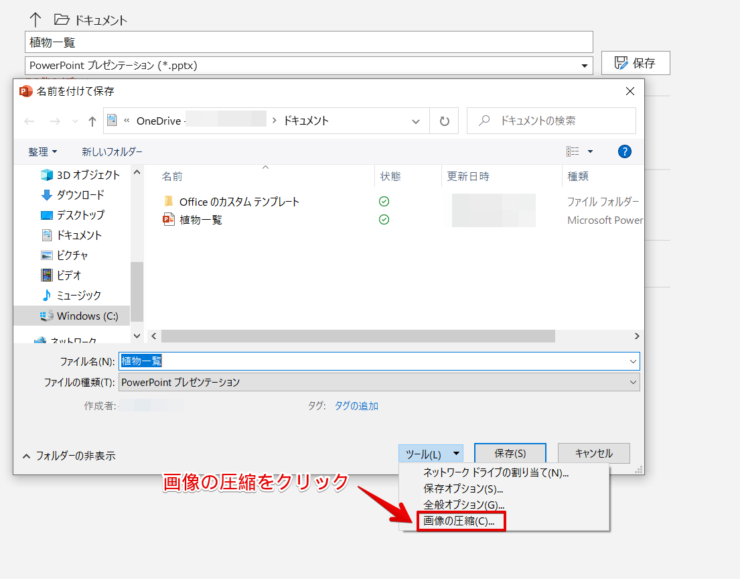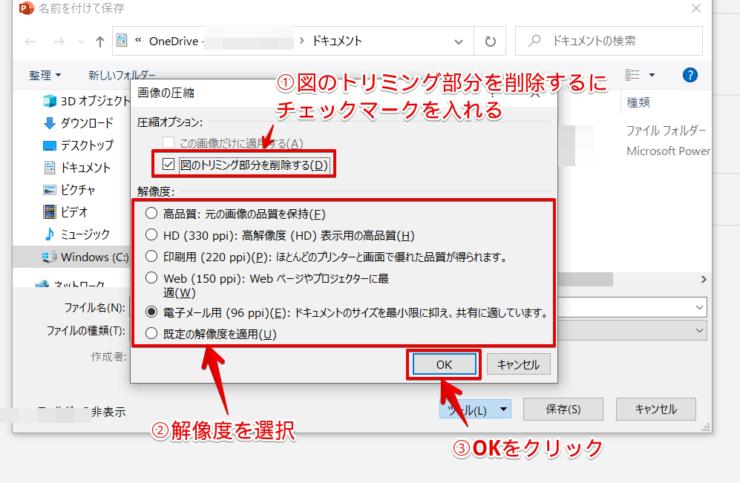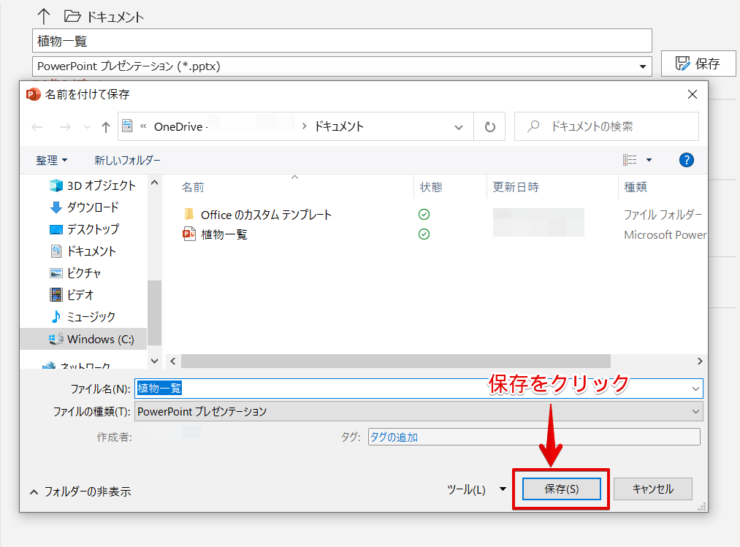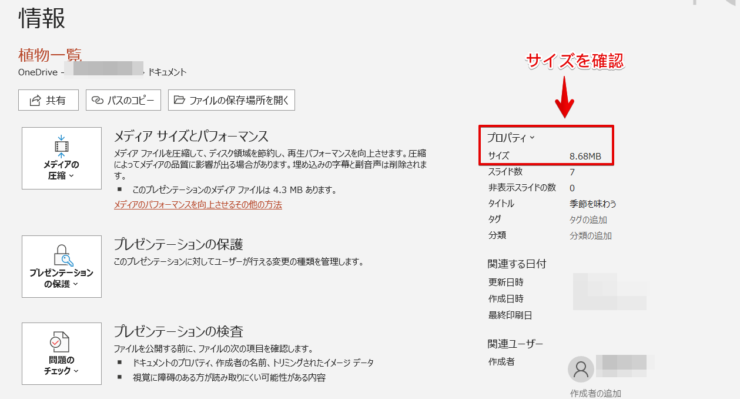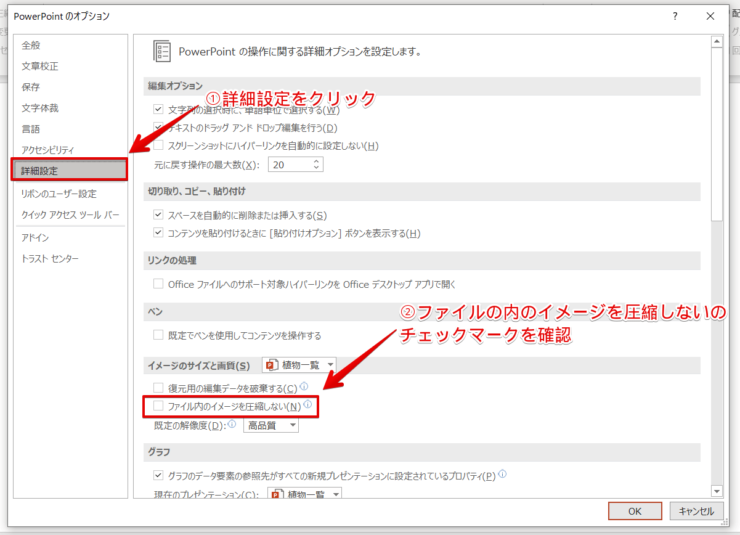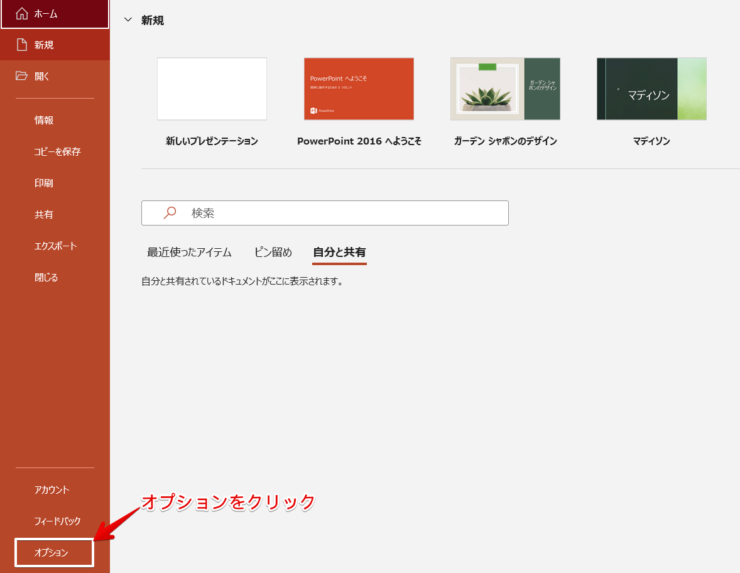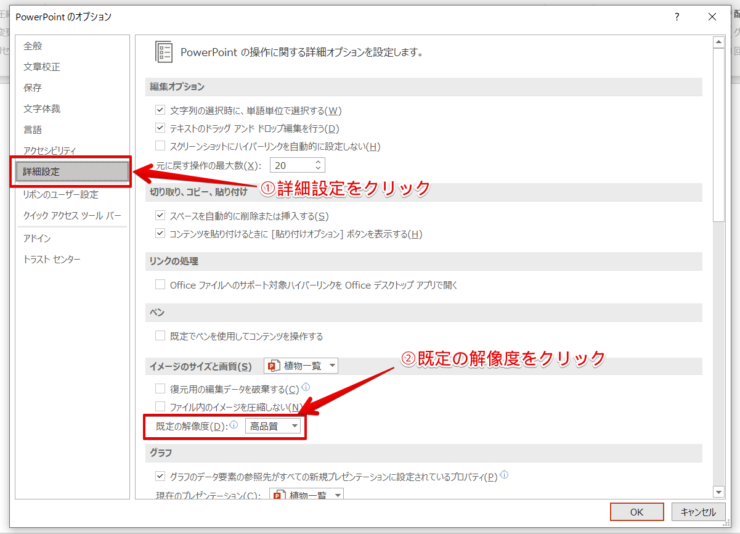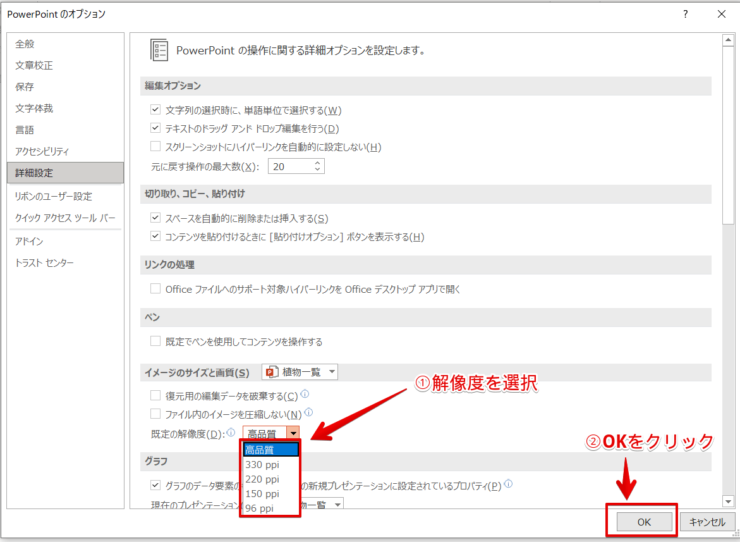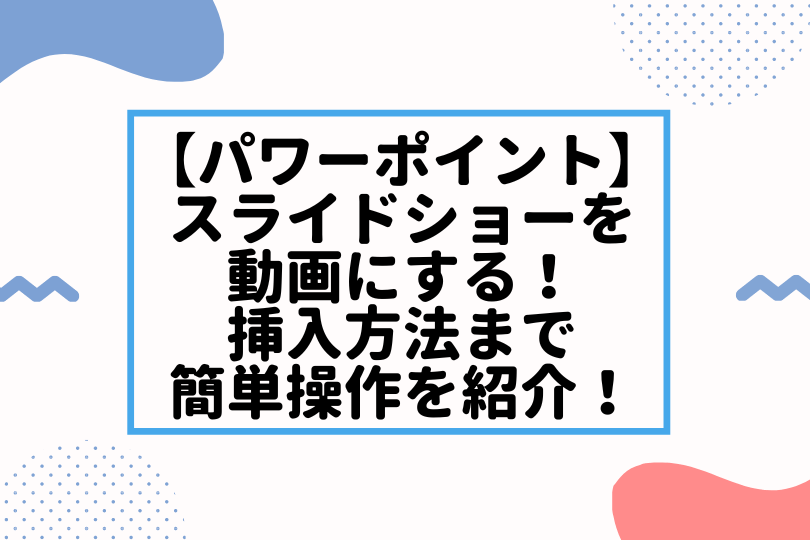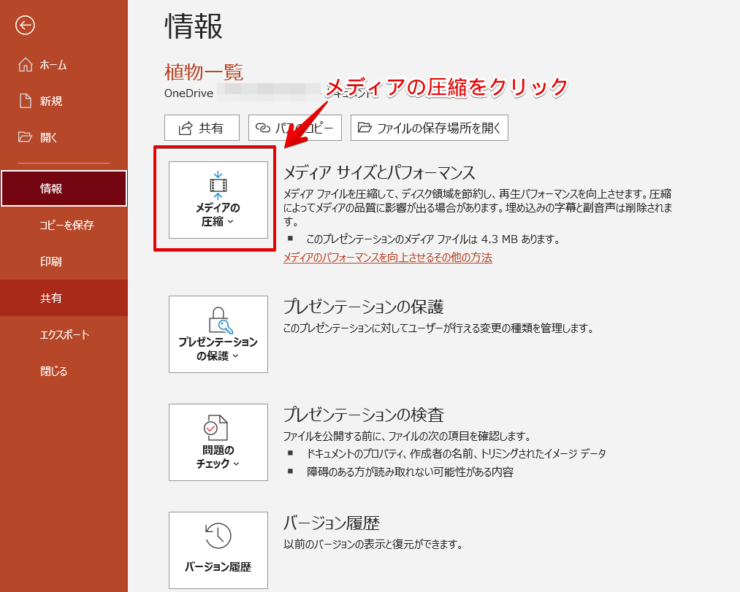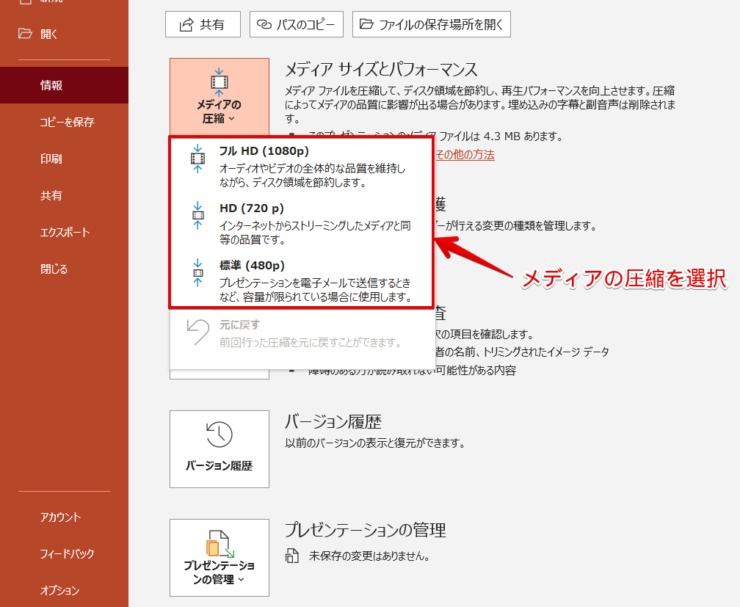パワポ初心者
パワーポイントの動画や画像を小さくすることはできるのかな?
もちろんできるよ!パワーポイントの動画や画像サイズを小さくしてパワーポイントを軽くしよう!

Dr.オフィス
パワーポイントの画像や動画の見た目のサイズではなく、内容量を小さくする方法を解説します。
画像や動画を小さくしてパワーポイントのファイルのサイズを軽くしましょう。
- 図の形式タブの圧縮をクリックして圧縮オプションの2つにチェックを入れOKをクリック
- ファイル開きコピーを保存をクリックしてその他のオプションをクリック
- ツールをクリックして画像の圧縮を選択した後OKをクリック
- ファイルを開きオプションをクリックして詳細設定をクリック
- イメージのサイズと画質の解像度を選択してOKをクリック
事務の経験が10年以上ある私が、パワーポイントの内容量を小さくする方法をくわしく説明するね!

Dr.オフィス
パワーポイントの動画や画像を小さくするには圧縮します。
1度圧縮すると元のサイズに戻せないので、選択した画像だけを圧縮するか複数の画像を一括で圧縮するかよく考えて画像を圧縮しましょう。
また、動画の圧縮も簡単にできるので動画を挿入した場合は動画も圧縮してサイズを小さくしてください。
パワーポイントのサイズを変更する方法についてはこちら≫パワーポイントのサイズ変更!スライドや画像・用紙まですべて紹介!の記事でくわしく説明しています。
ぜひ参考にしてみてください。
※本記事は『OS:Windows10』画像は『PowerPointのバージョン:Microsoft365』を使用しています。
目次
パワーポイントの画像サイズを小さくする方法
パワーポイントの画像や動画を挿入すると、ファイルの内容量が大きくなります。
ファイルの内容量が大きくなると、電子メールで送信できなかったりパソコンの動作が遅くなるので、少しでも内容量を軽くして快適に作業をしましょう。
パワーポイントの内容量を見るには、ファイルをクリックします。
『情報』をクリックしましょう。
プロパティの『サイズ』がファイルの内容量です。
画像を挿入したときに小さくする
画像を挿入する毎にファイルを小さくします。
図の形式タブをクリックして、『図の圧縮』をクリックしてください。
画像の圧縮ダイアログボックスが表示されるので、『この画像だけに適用する』にチェックマークを入れて『OK』をクリックしましょう。
選択した画像が小さくなります。
画像サイズを一括で小さくする
たくさん入れた画像を一括で小さくします。
ファイルをクリックしてください
『コピーを保存』をクリックします。
保存場所の下にある『その他のオプション』をクリックしましょう。
フォルダーが表示されるので、『ツールの▼』をクリックします。
『画像の圧縮』をしてください。
画像の圧縮ダイアログボックスが表示されたら『図のトリミング部分を削除する』にチェックマークを入れ、解像度を選択します。
『OK』をクリックしてください。
解像度は必要に応じて変更するけど、サイズを小さくする場合は「印刷用」または「電子メール用」を選択するのが一般的だよ!

Dr.オフィス
フォルダー画面になるので『保存』をクリックすると、一括で画像のサイズを小さくすることができます。
ただし、1度圧縮した画像は元のサイズに戻すことはできません。
圧縮したくない画像がある場合は一括で画像の圧縮はしないでください。
選択した画像のみを圧縮するようにしましょう。
一括で画像の圧縮をすると半分くらいサイズが小さくなります。
小さくできなかったとき
小さくできないときは、オプションを確認しましょう。
ファイルタブのオプションをクリックして、『詳細設定』をクリックします。
イメージのサイズと画質の『ファイル内のイメージを圧縮しない』にチェックマークが入っていないことを確認してください。
チェックマークが入っていると小さくすることはできません。
解像度を下げてサイズを小さくする
解像度を低くしてサイズを小さくします。
ファイルタブをクリックしてください。
『オプション』をクリックします。
ダイアログボックスの『詳細設定』をクリックしてイメージのサイズと画質の『既存の解像度』をクリックしましょう。
『解像度』を選択して『OK』をクリックしてください。
解像度を小さく設定できます。
パワーポイントの動画のサイズを変更するには
パワーポイントに動画を挿入すると画像よりも内容量が大きくなります。
動画を小さくしてサイズの変更をしましょう。
パワーポイントに動画を挿入する方法については別記事でくわしく説明しているので、参考にしてみてください。
ファイルタブをクリックします。
『情報』をクリックしてください。
『メディアの圧縮』をクリックします。
「フル」「HD」「標準」から選択してください。
動画が小さくなります。
サイズを小さくすると作業効率が上がる⁉
パワーポイントの画像や動画の内容量のサイズを小さくできます。
画像を小さくするには画像の圧縮をしますが、選択した画像だけを圧縮するか、すべてのスライドの画像を一括で圧縮するか、解像度を低くするかの3つの方法からサイズを小さくしましょう。
ただし、1度圧縮した画像は元のサイズに戻すことはできないので注意してください。
パワーポイントの画像や動画を小さくする簡単ポイントのおさらいです。
- 図の形式タブの圧縮をクリックして圧縮オプションの2つにチェックを入れOKをクリック
- ファイル開きコピーを保存をクリックしてその他のオプションをクリック
- ツールをクリックして画像の圧縮を選択した後OKをクリック
- ファイルを開きオプションをクリックして詳細設定をクリック
- イメージのサイズと画質の解像度を選択してOKをクリック
パワーポイントの容量を大きくするもう1つの原因は、エクセルボックスを埋め込むと内容量が大きくなります。
エクセルのグラフなどを入れたい場合は、エクセルボックスを埋め込むのではなくコピーまたはリンクを貼りスライドを作成してください。
パワーポイントにエクセル表を挿入する方法とエクセルからグラフを挿入する方法については別記事でくわしく説明しています。
ぜひ参考にしてみてください。
パワーポイントのサイズを変更する方法についてはこちら≫パワーポイントのサイズ変更!スライドや画像・用紙まですべて紹介!の記事でくわしく説明しています。
ぜひ参考にしてみてください。